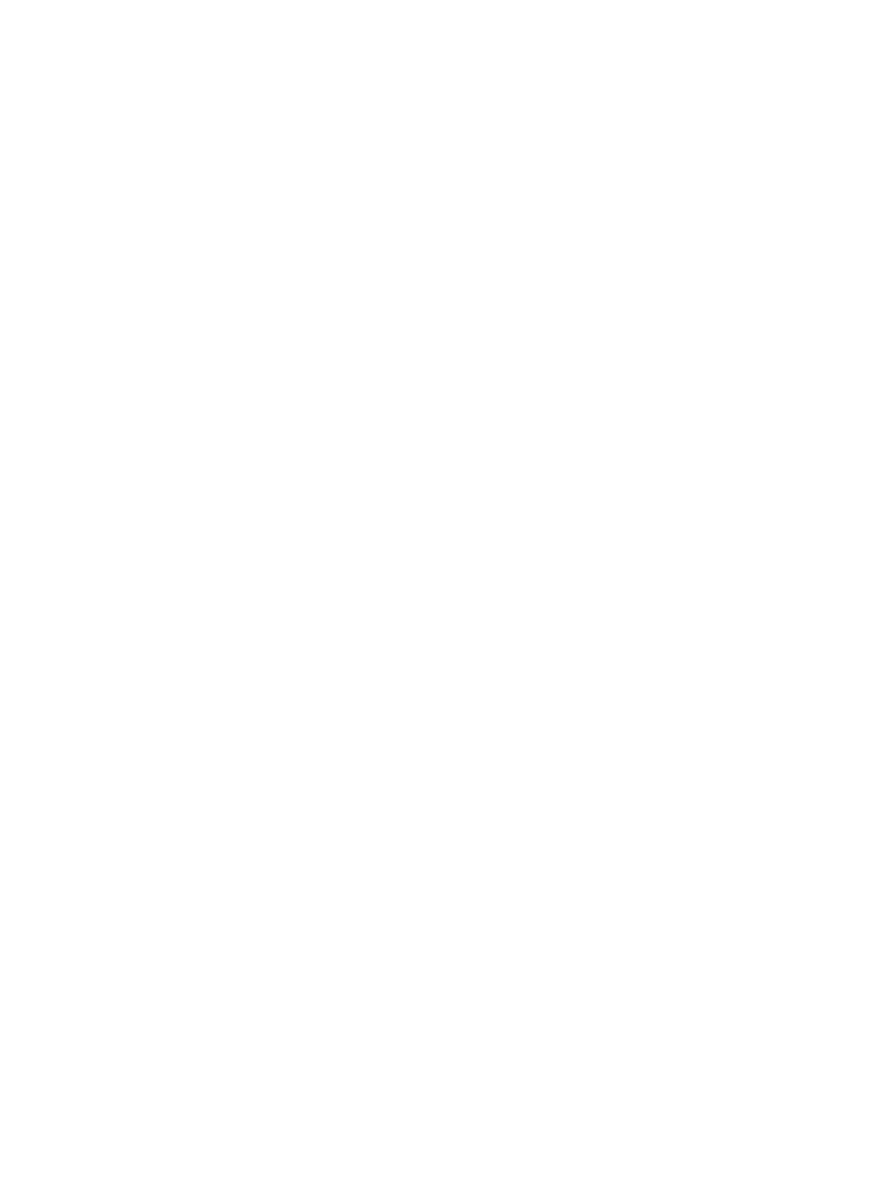
Risoluzione dei problemi di stampa di fotografie
Per ulteriori informazioni sulla risoluzione dei problemi, vedere anche
"Risoluzione dei
problemi di colore"
.
Accertarsi di stampare sul lato corretto della carta
•
Caricare la carta con il lato da stampare rivolto verso il basso, nel vassoio di entrata e
nella fessura di alimentazione manuale anteriore.
•
Caricare la carta con il lato da stampare rivolto verso l'alto nella fessura di
alimentazione manuale posteriore.
Controllare le impostazioni di stampa
1
Aprire il driver di stampa (consultare la sezione
"Stampa di un documento"
).
2
Dalla scheda
Carta/Qualità
(Windows) o dal pannello
Tipo di carta/Qualità
(Macintosh), controllare le seguenti impostazioni:
• Selezionare il tipo di carta per fotografie corretto.
• Selezionare l'opzione di massima risoluzione, quale
Migliore
o
Max dpi
dall'elenco
a discesa della qualità di stampa.
I colori sono tinteggiati o errati
Se i colori delle fotografie sembrano tinteggiati o errati, seguire le fasi di cui sotto:
1
Calibrare il colore (consultare la sezione
"Calibrazione del colore"
). Per calibrare il
colore, cccorre installare una cartuccia di stampa per fotografie.
2
Ristampare la fotografia.
3
Falls die Farben noch immer verschoben oder falsch sind, versuchen Sie die
folgenden Schritte, und prüfen Sie die Farbeinstellungen:
•
Windows
: Aprire il driver di stampa (consultare la sezione
"Stampa di un
documento"
) e fare clic sulla scheda
Colore
.
•
Mac OS 9.1.x e 9.2.x:
fare clic su
File
e quindi su
Stampa
. Fare clic sulla
scheda
Colore
.
•
Mac OS X:
fare clic su
File
e quindi su
Stampa
. Aprire il pannello
Tipo di carta/
Qualità
e fare clic sulla scheda
Opzioni colore
.
4
Regolare i cursori del colore:
Se i colori sono troppo gialli, spostare il cursore del colore verso
Più freddo
.
Se i colori sono troppo blu, spostare il cursore del colore verso
Più caldo
.
5
Ristampare la fotografia.
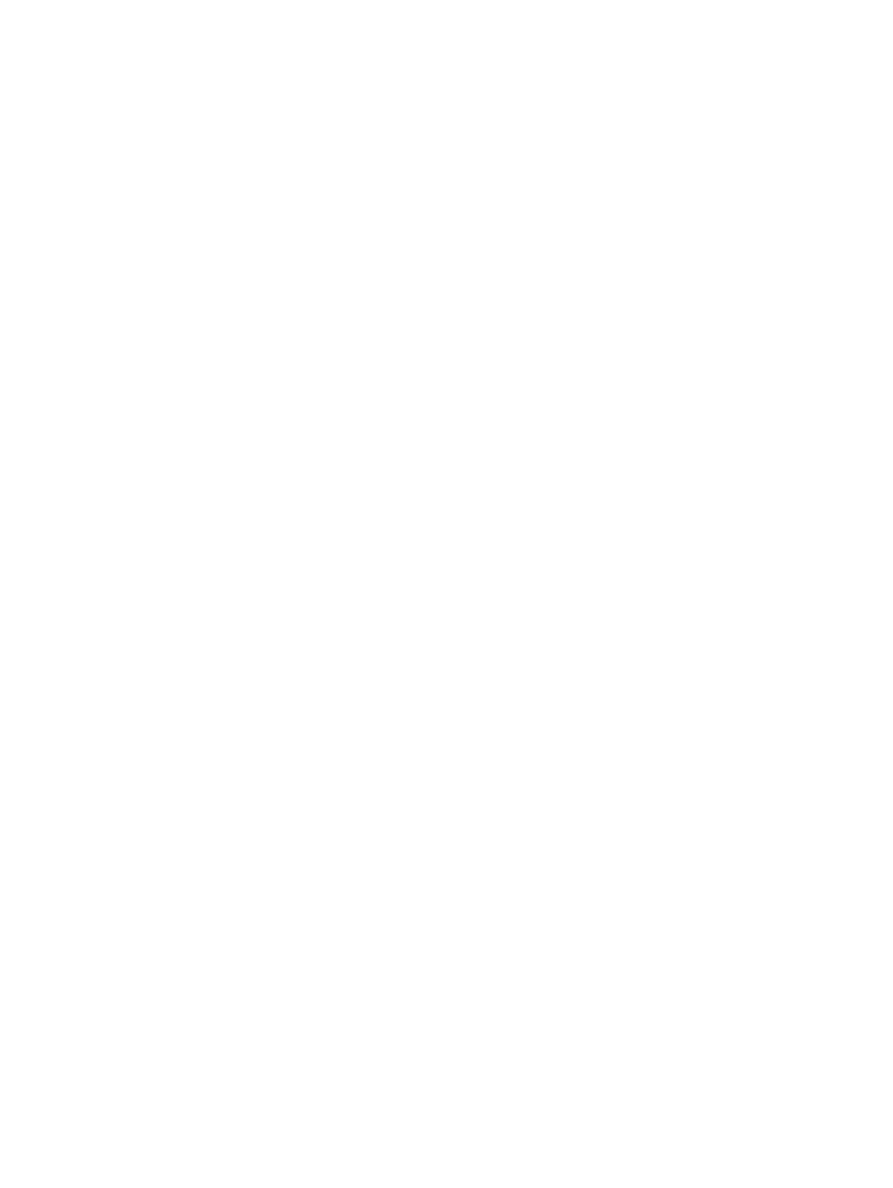
ITWW
6-27